Como criar uma fórmula reutilizável no Excel?
Criar fórmulas reutilizáveis ajuda a usá-las rapidamente no Excel sem precisar digitá-las repetidamente toda vez que forem utilizadas. Neste artigo, mostraremos como usar o utilitário Biblioteca de AutoTexto do Kutools para Excel para tornar as fórmulas reutilizáveis criando-as como AutoTexto no Excel.
Crie fórmulas reutilizáveis com o utilitário AutoTexto do Kutools para Excel
Crie fórmulas reutilizáveis com o utilitário AutoTexto do Kutools para Excel
Por favor, siga os passos abaixo para saber como criar uma fórmula reutilizável no Excel com o recurso Biblioteca de AutoTexto.
1. Clique em Kutools > Inserir > Biblioteca de AutoTexto para ativar o recurso.

2. Em seguida, o painel da Biblioteca de AutoTexto será exibido à esquerda da janela; você precisa configurar conforme segue:
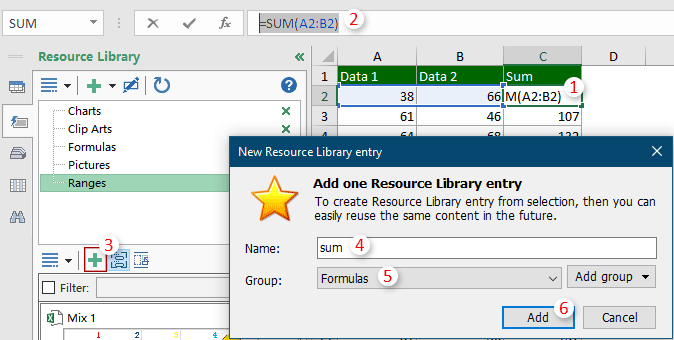
Agora a fórmula foi adicionada como uma entrada de AutoTexto reutilizável na Fórmulas grupo na Biblioteca de AutoTexto painel.
Ao reutilizar essa fórmula, selecione uma célula para posicioná-la, entre no grupo Fórmulas, clique na fórmula para inseri-la na célula selecionada.
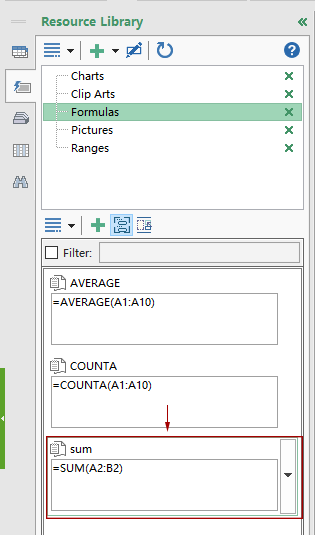
Clique para saber mais sobre este recurso.
Se você deseja experimentar este utilitário gratuitamente (30 dias), clique para baixá-lo e, em seguida, vá aplicar a operação de acordo com as etapas acima.
Melhores Ferramentas de Produtividade para Office
Impulsione suas habilidades no Excel com Kutools para Excel e experimente uma eficiência incomparável. Kutools para Excel oferece mais de300 recursos avançados para aumentar a produtividade e economizar tempo. Clique aqui para acessar o recurso que você mais precisa...
Office Tab traz interface com abas para o Office e facilita muito seu trabalho
- Habilite edição e leitura por abas no Word, Excel, PowerPoint, Publisher, Access, Visio e Project.
- Abra e crie múltiplos documentos em novas abas de uma mesma janela, em vez de em novas janelas.
- Aumente sua produtividade em50% e economize centenas de cliques todos os dias!
Todos os complementos Kutools. Um instalador
O pacote Kutools for Office reúne complementos para Excel, Word, Outlook & PowerPoint, além do Office Tab Pro, sendo ideal para equipes que trabalham em vários aplicativos do Office.
- Pacote tudo-em-um — complementos para Excel, Word, Outlook & PowerPoint + Office Tab Pro
- Um instalador, uma licença — configuração em minutos (pronto para MSI)
- Trabalhe melhor em conjunto — produtividade otimizada entre os aplicativos do Office
- Avaliação completa por30 dias — sem registro e sem cartão de crédito
- Melhor custo-benefício — economize comparado à compra individual de add-ins